Cara Membuat efek Foto Instagram dengan Photoshop

Cara Membuat efek Foto Instagram dengan Photoshop - Selamat malam sobat blogger semua !!! Kali ini, aq akan membagikan tips design tentang Cara Membuat efek Foto Instagram dengan Photoshop. Wah... siapa sih yang gak tahu Instagram? Pasti semuanya tahu kan? Dan terbukti, Instagram ini adalah salah satu aplikasi yang laris manis untuk editing foto dengan efek-efek elegant dan keren. Bahkan rata-rata para selebritis di dunia mempunyai akun Instagram sendiri loh! Dan kali ini, aq akan membuat efek foto Instagram dengan Menggunakan Photoshop.
Cara Membuat efek Foto Instagram dengan Photoshop :
Catatan : Sebelum itu, sobat download dulu efek Instagramnya disini.
1. Buka Adobe Photoshop sobat, lalu buka panel Action yang ada dipanel Window ( Alt+F9 ).
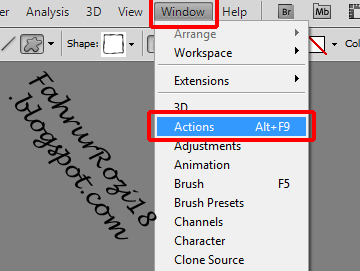
2. Lalu load action file (*.pat) yang sudah sobat download tadi dengan Cara klik yang sudah aq beri kotak merah untuk menampilkan menu, kemudian pilih load actions seperti pada gambar dibawah ini :
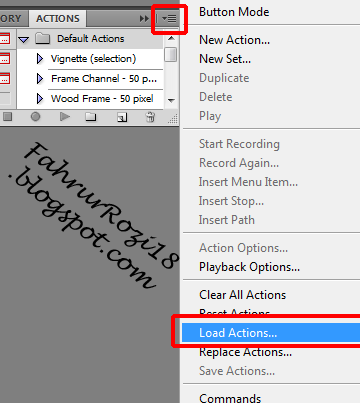
3. Kemudian sobat Cari file Instagram yang sobat download tadi, lalu Load.

4. Setelah di load maka instagram-actions akan langsung di add ke action photoshop, untuk memperlihatkan isi folder klik tombol yang sudah aq beri kotak warna merah, maka secara otomatis akan keluar berbagai jenis efek yang ada pada instagram. Lihat di bawah ini :

5. Masukkan sebuah gambar untuk memasukkan efek yang sobat inginkan, seperti pada gambar dibawah aq menggunakan efek lomo-fi ( tekan efek yang ingin digunakan ) kemudian klik tombol play yang ada dibawah frame actions ( yang aq tandai warna merah ).

6. Disini juga tersedia actions yang dapat digunakan untuk membuat bingkai / frame, caranya tinggal sobat klik saja actions border ( ada berbagai macam jenis border yang disediakan, disini sebagai contoh aq menggunakan border white ) dan lalu sobat klik play.

7. Selesai deh pembuatannya.
Mudah bukan?! hehehe... :D
Catatan :
- Jika sobat ingin mencoba efek yang lain tekan saja undo dengan shortkey alt + ctrl + z ( untuk kembali ke saat sebelum pengeditan ).
- Khusus untuk filter sutro, toaster, walden dan xpro tidak dapat diundo hingga ke awal saat sebelum kita memberi filter, sebaiknya gambar yang sudah diedit kita save ( format .psd ) dulu agar dapat dicoba lagi dengan efek yang lain.
- Sobat bisa memadukan beberapa filter sekaligus dengan menggabungkan filter-filter yang dipilih, jadi lebih banyak variasi filter.
- Contoh yang saya ambil misal lomo-fi. sobat juga bisa memadukannya dengan filter lain contohnya : sutro.
- Saat ingin menggabungkan satu filter dengan yang lain ada baiknya sobat gunakan tingkatan filter yang rendah misal filter 2( nashvile ) dengan filter 3 ( sutro ) agar warna yang dihasilkan tidak gelap.
Sekian deh yang bisa aq bagikan kali ini, semoga tips Cara Membuat efek Foto Instagram dengan Photoshop ini bermanfaat bagi sobat semua. :)
Cara Membuat efek Foto Instagram dengan Photoshop